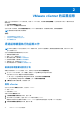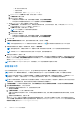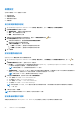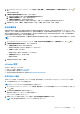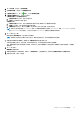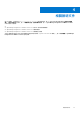Install Guide
Table Of Contents
2. 按一下設定檔,然後按一下認證設定檔。
3. 展開認證設定檔,然後按一下機箱設定檔標籤。
4. 在機箱設定檔頁面上,按一下 圖示,以建立新機箱設定檔。
5. 在機箱設定檔精靈頁面上,請執行下列動作:
在機箱設定檔底下的名稱及認證區段中:
a. 在設定檔名稱文字方塊中,輸入設定檔名稱。
b. 在說明文字方塊中輸入說明 (選填)。
在認證區段底下:
a. 在使用者名稱文字方塊中,輸入有管理權限的使用者名稱 (通常用於登入機箱管理控制器)。
b. 在密碼文字方塊中,輸入相對應使用者名稱的密碼。
c. 在確認密碼文字方塊中,輸入您在密碼文字方塊中輸入的同一個的密碼。密碼必須相符。
註: 認證可以是本機認證或 Active Directory 認證。如果要搭配機箱設定檔使用 Active Directory 認證,Active Directory 中必須
先有 Active Directory 使用者帳戶,而且必須先針對 Active Directory 型驗證設定機箱管理控制器。
6. 按一下 Next (下一步)。
隨後便會顯示選取機箱頁面,顯示所有可用的機箱。
註: 該機箱下任何模組化主機成功執行清查後,機箱方能接受探索,且可與機箱設定檔建立關聯。
7. 若要選取個別機箱或多個機箱,請選取 IP/ 主機名稱欄旁相對應的核取方塊。
如果所選的機箱已屬於另一個設定檔,便會出現警告訊息,指出所選的機箱已與設定檔有關聯。
例如,測試這個設定檔已經與機箱 A 有關聯。如果建立另一個設定檔測試 1,嘗試在機箱 A 與測試 1 之間建立關聯時,便會顯示
警告訊息。
8. 按一下 OK (確定)。
關聯機箱頁面隨即顯示。
9. 若要測試機箱連線,請選取機箱,然後按一下測試連線圖示,開始驗證認證,其結果會在測試結果欄顯示為通過或失敗。
10. 若要完成設定檔,請按一下完成。
VMware vCenter 的裝置組態 25